win7网络未识别怎么弄?win7电脑网络未识解决方法?
电脑还远没有人类的自主意识,对一些我们看来很简单的问题,还处理的不够完美。就说win7网络未识别吧,本是不难的问题,可是在系统里就需要上下打点好,才能恢复,感觉挺坑的。

【网络常见问题解决汇总】
win7电脑网络未识解决方法:
1、在计算机图标上鼠标右键单击“属性”按钮。
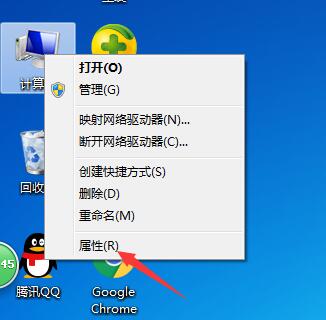
2、在控制面板主页栏中单击“设备管理器”命令。
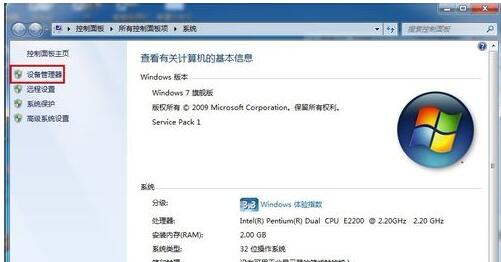
3、弹出的设备管理器窗口下展开网络适配器,双击打开网卡。
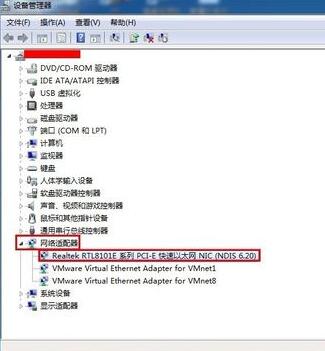
4、切换到“驱动程序”标签,点击“禁用”,弹出禁用该设备会使其停止运行的对话框,点击“是”按钮
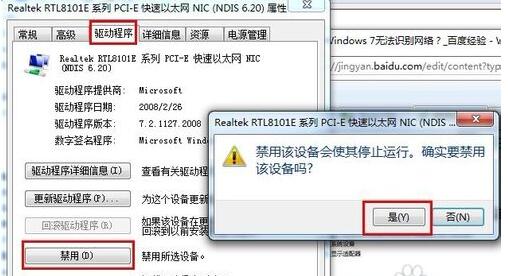
5、我们会发现“禁用”项变成了“启用”,最后点击“启用”按钮,单击“确定”,关闭设备管理器窗口
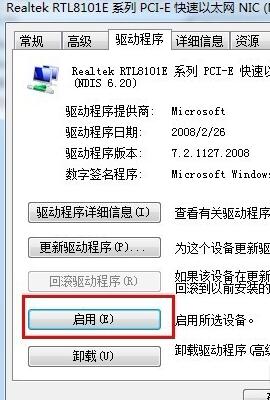
小编今天为大家带来的win7网络未识别怎么弄的解决办法就这些了!如果对您的问题有帮助请关注系统520。

 时间 2022-08-24 11:35:04
时间 2022-08-24 11:35:04 作者 admin
作者 admin 来源
来源 

 立即下载
立即下载




